Definición de ventanas para Web Access
Ivanti Web Access es la plataforma de los clientes web de Ivanti Web Desk y Ivanti Self Service. Estas aplicaciones cuentan con una interfaz de usuario sofisticada en el navegador tanto para analistas como para usuarios finales. Para obtener más información, consulte Ivanti Web Access.
Ivanti Web Access muestra sus ventanas de forma distinta a la consola de Ivanti. Mientras que las ventanas de la consola se muestran con los controles en posiciones fijas (posicionamiento absoluto), las de Web Access se muestran en formato de cuadrícula, lo que hace que los controles cambien de tamaño al cambiar el tamaño de la ventana del navegador.
Usted solo diseña un conjunto de definiciones de ventana en el Gestor de ventanas: las ventanas con posicionamiento absoluto, que, a continuación, puede estar disponible para Web Access en forma de diseño de cuadrícula, si fuera necesario, para obtener más información, consulte Habilitar ventanas en Web Access). Desde el Administrador de ventanas se puede comprobar la apariencia de ambos tipos de ventana.
Si una ventana no está disponible en Web Access, puede establecer una Preferencia del sistema en Web Access para que se cree una ventana automáticamente cuando la necesite.Esta no es la mejor práctica, puesto que esta función proporciona todos los atributos del objeto de la ventana.Le recomendamos encarecidamente que cree las definiciones de ventanas necesarias para Web Access y que evite habilitar esta preferencia del sistema a menos que se trate de una solución temporal mientras crea las definiciones de ventanas requeridas para Web Access. Para obtener más información, consulte Preferencias del sistema.
Recomendación para diseño de ventanas para Web Access y Workspaces
Las siguientes recomendaciones ayudan a utilizar el Administrador de ventanas para optimizar la apariencia de las ventanas en Web Access y Workspaces.
- Habilitar en Web Access: compruebe que activa las ventanas en Web Access. Hasta que no lo haga, no podrá controlar la apariencia de las ventanas y Web Access podría solo poner los atributos en una lista de la ventana.
Para habilitar una ventana en Web Access, en el Administrador de ventanas, seleccione la que desee y haga clic Habilitar en Web Access en la lista Acciones.
- Utilice el menú Formato para alinear controles. Las ventanas de Web Access se dibujan en una cuadrícula en lugar de utilizar el posicionamiento absoluto utilizado en la consola. Cuando diseñe ventanas, imagine que hay columnas que hacia abajo y hacia los lados de la pantalla, como si se tratara de una tabla. Si desea que los controles se alineen en la misma columna, es necesario comprobar en el diseño que estén perfectamente alineados unos con otros. Si están desalineados, aunque sea un poco, el control podría moverse a la siguiente columna.
Se recomienda alinear los controles seleccionando los que desee en el Administrador de ventanas y a continuación, utilizar el elemento de menú Formato. Es una técnica mucho más precisa para alinear controles que arrastrarlos. - Alinear con cuadro de grupo. Si utiliza cuadros de grupo en las ventanas, seleccione uno a la vez y utilice la propiedad Alinear con cuadro de grupo para alinearlo con el cuadro de grupo situado en la parte superior de la ventana. Esto asegura que las columnas de un cuadro de grupo estén alineadas con las columnas de otro cuadro de grupo.
- No anide cuadros de grupo. Cuando se diseñan ventanas para utilizarlas en Web Access o Workspaces, no coloque un cuadro de grupo dentro de otro, dado que podrían obtenerse resultados inesperados. Sin embargo, se recomienda que utilice cuadros de grupo en el diseño y que coloque todos los controles dentro de uno de ellos.
- Utilice el mismo número de columnas. Intente utilizar el mismo número de columnas de controles en cada fila del diseño. Es especialmente importante que el cuadro de grupo superior de la ventana contenga el mismo número de columnas que el cuadro de grupo inferior.
- Especificar dos columnas para cuadros de grupos de Workspaces: de manera predeterminada, las ventanas de Workspaces se muestran con todos los campos en una única columna. No obstante, se pueden configurar las ventanas para que muestren el contenido de un cuadro de grupos en dos columnas con la propiedad Es un Cuadro de grupo de dos columnas. Esto le permite crear diseños de ventanas para Workspaces que optimizan el uso del espacio disponible en la pantalla.
Para obtener más información sobre los cuadros de grupos, consulte Agregar cuadros de grupo a las ventanas.
- Agrupe los cuadros en la misma fila. Se considera que los cuadros de grupo contiguos de una ventana están en la misma fila y, por tanto, en Web Access siempre se dibujan con la misma altura. Lo que significa que si hay varios cuadros de grupo uno sobre otro al lado de un solo cuadro de grupo alto, es necesario poner los cuadros de grupo que están uno sobre otro dentro de otro cuadro de grupo. De lo contrario, los cuadros de grupo superiores de cada columna tendrán la misma altura.
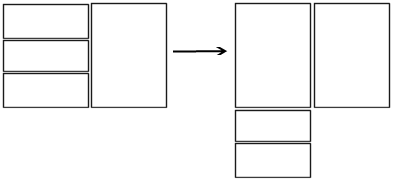
En el ejemplo anterior, se considera que el cuadro de grupo superior de cada columna está en la misma fila, por lo que en Web Access se dibujan con la misma altura, y los dos cuadros de grupo restantes se dibujan abajo.
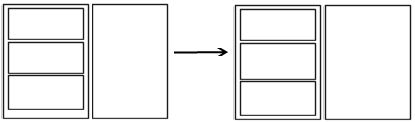
Si los tres cuadros de grupo de la izquierda se anidan dentro de otro cuadro de grupo, Web Access dibuja los dos cuadros de grupo más grandes con la misma altura.
- Etiquetas independientes: consulte Diseñar ventanas de Web Access que utilizan etiquetas independientes para obtener consejos sobre el uso de las etiquetas independientes en las ventanas de Web Access.
- Líneas mínimas (Web Access). Se puede establecer la cantidad mínima de líneas que aparecen en los cuadros de texto multilínea, tal como se describe a continuación.
Establecer el número mínimo de líneas que se muestran en los cuadros de texto multilínea
Para ayudar a identificar los cuadros de texto multilínea vacíos en Web Access, al principio aparecen en la pantalla con pocas líneas disponibles. Si no se establece un valor de Líneas mínimas para los cuadros de texto en el Administrador de ventanas, estos aparecen con dos líneas en Web Access.
Para establecer el número mínimo de líneas que se muestran en un cuadro de texto multilínea:
- En la consola de Ivanti, inicie el Administrador de ventanas y abra el diseño de ventana que desee.
- Seleccione el cuadro de texto multilínea que desee y a continuación, muestre el cuadro Propiedades.

-
Al lado de la propiedad Líneas mínimas (Web Access), introduzca el número mínimo de líneas que desea que se muestren en los cuadros de texto multilínea de Web Access y a continuación, guarde los cambios.